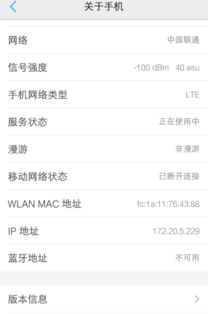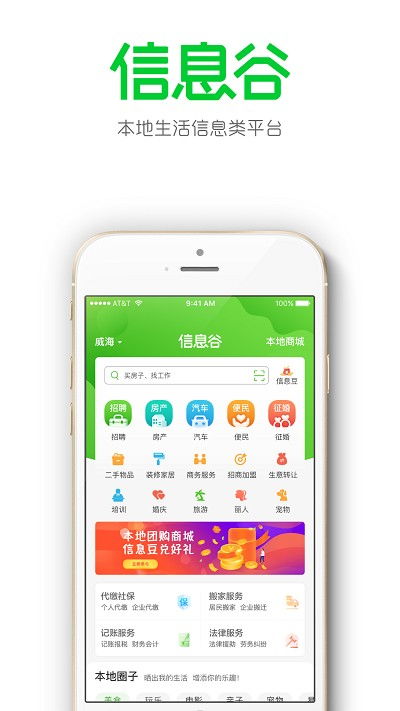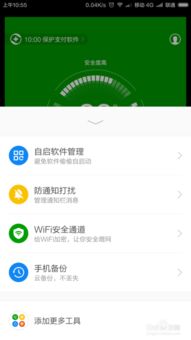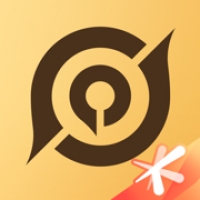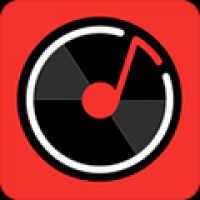普通笔记本安装安卓系统,笔记本安装安卓系统全攻略
时间:2025-02-01 来源:网络 人气:
你有没有想过,在你的普通笔记本上装个安卓系统,让它变身成一台移动设备呢?想象你可以在电脑上玩手游、刷抖音,甚至用微信聊天,是不是很酷炫?别急,接下来就让我带你一步步实现这个想法吧!
准备阶段:工具与材料
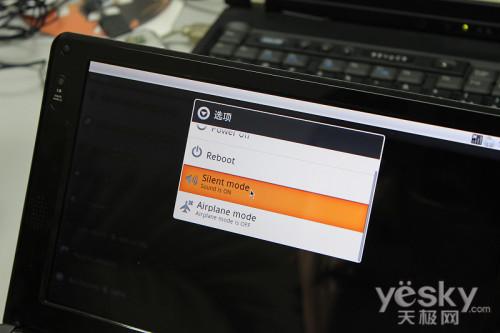
首先,你得准备好以下这些小宝贝:
1. U盘:一块至少8GB的U盘,用来制作启动盘。

2. Android-x86镜像文件:这是安卓系统在电脑上的版本,可以从Android-x86官网下载最新版本。
3. 笔记本电脑:确保你的笔记本支持x86架构,这样才能安装安卓系统。
4. 软件工具:Rufus或其他制作启动U盘的软件。
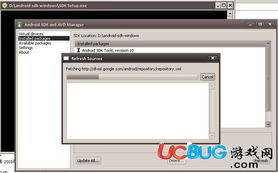
制作启动U盘:打造你的安卓系统“钥匙”
1. 下载Rufus:首先,你得去Rufus官网下载并安装这个神器。
2. 插入U盘:把U盘插进你的电脑里。
3. 配置Rufus:打开Rufus,选择你的U盘作为设备”,然后点击“选择”按钮,找到你下载好的Android-x86镜像文件。
4. 开始制作:确认一切设置无误后,点击“开始”按钮,耐心等待制作过程完成。制作完成后,你的U盘就变成了一个可以启动安卓系统的“钥匙”啦!
设置笔记本电脑从U盘启动:启动你的安卓之旅
1. 重启笔记本:制作好启动U盘后,重启你的笔记本电脑。
2. 进入BIOS:在启动过程中,按下相应的键进入BIOS设置(常见的键有F2、F12、DEL等,具体看你的笔记本型号)。
3. 调整启动顺序:在BIOS中找到启动顺序设置,将U盘设置为优先启动。
安装Android-x86:开启你的安卓新世界
1. 选择安装:从U盘启动后,根据提示选择“Install Android-x86 to hard disk”。
2. 分区选择:选择一个合适的分区进行安装,建议选择空白分区或不影响原系统的位置。
3. 遵循引导:按照屏幕指示完成后续的安装步骤。
注意事项:
1. 分区格式:第一次安装时,需要重新建立分区,因为安卓和Windows的分区格式不一样。
2. 备份系统:在安装之前,最好备份一下你的电脑系统,以防万一。
3. 兼容性问题:由于安卓系统主要设计用于移动设备,所以在电脑上可能会有一些兼容性问题,比如某些软件可能无法正常运行。
安装完成:享受你的安卓电脑
安装完成后,你的笔记本电脑就变成了一个安卓电脑啦!你可以尽情地享受安卓系统带来的便利和乐趣了。
安装安卓系统到普通笔记本上其实并不复杂,只需要准备好相应的工具和材料,按照步骤操作即可。快来试试吧,让你的电脑焕发新的活力!
相关推荐
教程资讯
教程资讯排行